吉林省社会保险网上经办系统
管理员操作手册文件状态:[]草稿[√]正式发布[]正在修改文件编号:当前版本:1.
0作者:郑欣审核人:完成日期:2014年12月11日文档修订记录版本编号变化状态简要说明日期变更人批准日期批准人1.
0A新建2014.
12.
11郑欣2.
0A增加2016.
10.
09陈岩雪注:变化状态:A——增加,M——修改,D——删除目录吉林省社会保险网上经办系统1管理员操作手册11前言11.
1目的11.
2范围11.
3内容提要11.
4术语定义11.
5参考资料12系统简介12.
1系统背景简介12.
2运行环境22.
2.
1硬件环境22.
2.
2软件环境22.
2.
3其他要求或配置22.
3总体功能简介22.
4系统管理的主要功能介绍22.
5系统用户角色介绍33系统的登录与退出34添加用户流程35系统管理功能介绍35.
1业务变更35.
1.
1修改密码35.
2防伪中心45.
2.
1防伪中心45.
2.
2打印记录查询55.
2.
2.
1功能说明55.
2.
2.
2屏幕界面65.
2.
2.
3其他说明65.
3单位管理65.
3.
1单位查询65.
3.
1.
1功能说明65.
3.
1.
2屏幕界面75.
3.
1.
3其他说明75.
3.
2新增单位85.
3.
2.
1功能说明85.
3.
2.
2屏幕界面85.
3.
2.
3其他说明95.
3.
3修改单位信息95.
3.
3.
1功能说明95.
3.
3.
2屏幕界面95.
3.
3.
3其他说明105.
3.
4删除单位信息105.
3.
4.
1功能说明105.
3.
4.
2屏幕界面105.
3.
4.
3其他说明115.
4用户管理125.
4.
1查询用户125.
4.
2新增用户135.
4.
2.
1功能说明135.
4.
2.
2屏幕界面135.
4.
2.
3其他说明135.
4.
3修改用户145.
4.
3.
1功能说明145.
4.
3.
2屏幕界面145.
4.
3.
3其他说明155.
4.
4删除用户155.
4.
4.
1功能说明155.
4.
4.
2屏幕界面155.
4.
4.
3其他说明165.
5权限管理165.
5.
1岗位添加165.
5.
2岗位分配175.
6日志管理195.
6.
1日志查询195.
6.
2日志统计205.
6.
2.
1功能说明205.
6.
2.
2屏幕界面205.
6.
2.
3其他说明216常见问题处理216.
1常见问题1217附录22前言目的本文是为吉林省社会保险网上经办系统管理员编写的管理操作手册,详细描述了吉林省社会保险网上经办系统的管理员功能、操作步骤和注意事项,旨在帮助系统管理者进行系统参数设置、系统用户管理、系统权限管理等系统级功能的维护指导,帮助系统管理员掌握使用网上经办平台的方法.
范围吉林省社会保险系统管理人员.
内容提要为系统管理员提供操作指导,包括用户添加、权限管理、日志管理等.
文档从每一个功能模块的操作,注意事项,进行了详细的讲解,并配有相应的界面说明.
术语定义简称/术语全称说明pcPersonalComputer个人计算机Windowxp视窗操作系统体验版计算机操作系统Com接口串行通信接口一般可以用来接打印机等术语表参考资料文档名称作者说明《吉林省社会保险网上经办系统详细设计说明书》郑欣参考资料列表系统简介系统背景简介2014年,吉林省社会保险局全面启动业务管理系统3.
0版本的升级工作,吉林省社会保险业务管理系统3.
0版本是吉林省社会保险业务首次实现全省业务大集中的重要载体,满足社会保险业务工作开展的要求.
随着全国社保保险业务工作的开展,社会保险人也在不断的摸索和创新,吉林省社保局从参保对象的实际利益出发,研究社会保险业务流程,并与长春市数吉钱包电子商务有限公司合作,共同开发吉林省社会保险网上经办系统.
此系统优化了参保对象业务经办流程,提高了社保业务经办的效率,事前审批、事后审计保证了业务的准确性,并且对于社保扩大征缴面,起到了积极作用.
运行环境硬件环境a.
普通PC机,CPU1.
5GHZ及以上,内存1G及以上;b.
打印机;软件环境a.
Windowxp及以上,IE7.
0及以上;其他要求或配置如需使用身份证读卡器须保证驱动程序可成功安装.
总体功能简介系统管理的主要功能介绍菜单管理、角色管理、单位管理、用户管理系统用户角色介绍系统管理员、社保管理员、单位管理员.
系统的登录与退出登录:在浏览器中输入系统网址(http://222.
168.
67.
37:8001/)或通过当地社保局外网门户网站中网上经办系统链接登录页面,插入Key,点击【数字证书】按钮进入系统.
退出:点击系统右上角信息栏,在弹出菜单栏点击退出按钮或直接拔出key直接关闭浏览器均可.
添加用户流程注:红色箭头为用户添加操作流程,如在添加完毕后存在错误,可直接进入单位用户进行查找编辑,或进行删除后重新添加.
(以下为具体功能操作介绍)系统管理功能介绍业务变更修改密码5.
1.
1.
1功能说明管理员用于密码的修改操作.
5.
1.
1.
2屏幕界面1、点击【业务变更】菜单,进入修改密码功能页面2、输入旧密码、新密码及确认新密码后点击【保存】按钮,修改密码成功.
5.
1.
1.
3其他说明密码长度不能少是3个字符.
防伪中心防伪中心5.
1.
1.
1功能说明管理员通过单据上的防伪码查询打印单据的最新数据.
5.
1.
1.
2屏幕界面1、点击【防伪中心】菜单,进入防伪中心功能页面2、输入防伪码后点击【查询】按钮,显示防伪码对应单据的最新数据.
5.
1.
1.
3其他说明查询到的均为已打印单据显示单据的最新数据,可能存在和打印单据不一致的情况打印记录查询功能说明管理员查询并打印该地区所有企业打印单据的明细信息.
屏幕界面1、点击【防伪中心】菜单,进入打印记录查询功能页面.
直接显示企业打印记录的明细信息,点击【打印记录】按钮,进入打印流程.
其他说明无单位管理单位查询功能说明管理员查询系统内已有单位信息.
屏幕界面1、点击【单位管理】菜单,进入单位管理功能页面.
2、点击单位列表标签,进入单位列表页面后,直接或输入查询条件后,点击【查询】按钮,显示对应的单位信息.
其他说明无新增单位功能说明管理员在系统内新增单位信息.
屏幕界面1、.
点击【单位管理】菜单,进入单位管理功能页面.
2.
点击单位添加标签,进入单位添加页面,输入信息后点击【保存】按钮,新增单位成功.
3、不想添加可点击【返回】按钮返回至上一页面.
其他说明电话:格式为:固话为区号(3-4位)号码(7-9位),手机为:13,15,18,17,14号段手机:格式为:固话为区号(3-4位)号码(7-9位),手机为:13,15,18,17,14号段星号()字段必填单位岗位勾选'企业申报'上级单位必须选择当地社保局修改单位信息功能说明管理员修改系统内的单位信息.
屏幕界面1、点击【单位管理】菜单,进入单位管理功能页面,默认显示单位列表页面.
2、输入单位名称或单位编号查询到需修改的单位信息,在操作栏中点击【修改】按钮进入单位修改页面.
信息修改后点击【保存】按钮,单位信息修改成功.
4、如不想修改,可点击【返回】按钮返回至上一页面.
其他说明电话:格式为:固话为区号(3-4位)号码(7-9位),手机为:13,15,18,17,14号段手机:格式为:固话为区号(3-4位)号码(7-9位),手机为:13,15,18,17,14号段星号()字段必填删除单位信息功能说明管理员删除系统内的单位信息.
屏幕界面点击【单位管理】菜单,进入单位管理功能页面,默认显示单位列表页面.
输入单位名称或单位编号查询到需修改的单位信息后,在操作栏中点击【删除】按钮弹出确认对话框.
3、点击【确定】按钮,单位信息删除成功.
4、点击【取消】按钮,取消删除单位信息.
其他说明无用户管理查询用户5.
1.
1.
1功能说明管理员查询系统内已有的单位用户信息.
5.
1.
1.
2屏幕界面1、点击【用户管理】菜单,进入用户管理功能页面,默认显示单位用户页面.
2、直接或输入查询条件后点击【查询】按钮,显示对应的用户信息.
5.
1.
1.
3其他说明无新增用户功能说明管理员在系统中为已存在的单位新增用户信息.
屏幕界面点击【用户管理】菜单,进入用户管理功能页面.
点击用户添加标签,进入用户添加页面,输入信息后需手动勾选"企业申报",点击【保存】按钮,新增用户信息成功.
不想添加可点击【返回】按钮返回至上一页面.
其他说明登录名:系统自动生成不可修改星号()字段必填用户类型需选择'单位用户'用户岗位需手动勾选'企业申报'修改用户功能说明管理员修改系统内已存在的用户信息.
屏幕界面1、点击【用户管理】菜单,进入用户管理功能页面,默认显示单位用户页面.
输入查询条件后点击【查询】按钮,显示对应需修改的用户信息.
在操作栏中点击【修改】按钮进入用户修改页面,信息修改后点击【保存】按钮,用户信息修改成功.
4、如不想修改,可点击【返回】按钮返回至上一页面.
其他说明身份证号:15-18位,尾数位可为字母X电话:格式为:固话为区号(3-4位)号码(7-9位),手机为:13,15,18,17,14号段手机:格式为:固话为区号(3-4位)号码(7-9位),手机为:13,15,18,17,14号段星号()字段必填用户类型:单位用户删除用户功能说明管理员删除系统内已存在的用户信息.
屏幕界面点击【用户管理】菜单,进入用户管理功能页面,默认显示单位用户页面.
2、输入查询条件后点击【查询】按钮,显示对应用户信息.
在操作栏中点击【删除】按钮弹出确认框,点击【确定】按钮,删除用户信息成功.
4、点击【取消】按钮,取消删除用户信息.
其他说明无权限管理岗位添加5.
1.
1.
1功能说明管理员为已有岗位授权相应功能的操作权限.
5.
1.
1.
2屏幕界面1、点击【权限管理】菜单,进入岗位管理功能页面.
2、点击岗位添加标签,进入岗位添加页面,输入岗位名称并选择岗位类别后勾选需授权的功能.
3、勾选完成后点击【保存】按钮,岗位添加成功.
4、不想添加可点击【返回】按钮,返回上一级页面.
5.
1.
1.
3其他说明无岗位分配5.
1.
1.
1功能说明管理员为系统内已存在的单位分配岗位权限.
5.
1.
1.
2屏幕界面1、点击【权限管理】菜单,进入岗位管理功能页面.
点击企业岗位标签进入企业岗位页面,在操作栏中可点击【修改】和【删除】按钮,对已有岗位进行岗位修改或删除岗位.
在操作栏中点击【分配单位】按钮,进入分配单位页面.
4、页面默认显示已分配岗位的单位信息,可输入单位名称或单位编号后点击【查询】按钮,查询对应单位信息.
5、在操作栏中点击【移除】按钮弹出确认框,点击【确定】按钮,已分配岗位单位移除成功.
6、在此页面点击【分配岗位】按钮,进入岗位分配页面,默认显示该地区所有未分配岗位的单位信息.
7、可输入查询条件后检索需岗位分配的单位后勾选或批量勾选,勾选后点击【确认分配】按钮,岗位分配成功.
5.
1.
1.
3其他说明无日志管理日志查询5.
1.
1.
1功能说明管理员查询并导出当地所有用户的操作明细.
5.
1.
1.
2屏幕界面1、点击【日志管理】菜单,进入日志查询功能页面.
2、默认显示当地所有用户的操作明细信息,可选择所属社保(下属市、县、区)后点击【查询】按钮,显示对应地区的用户操作明细信息.
3、点击【导出】按钮,操作明细信息以EXCEL表格形式导出成功.
5.
1.
1.
3其他说明无日志统计功能说明管理员可通过限定条件查询并导出需要的系统操作数据,方便统计.
屏幕界面1、点击【日志管理】菜单,进入日志统计功能页面.
2、输入查询条件(统计字段、操作时间、操作类型和用户类别)后点击【查询】按钮,显示对应的系统操作数据.
HostKvm:香港国际/韩国KVM夏季7折,2G内存套餐月付5.95美元起
HostKvm是一家成立于2013年的国外主机服务商,主要提供基于KVM架构的VPS主机,可选数据中心包括日本、新加坡、韩国、美国、中国香港等多个地区机房,均为国内直连或优化线路,延迟较低,适合建站或者远程办公等。目前商家发布了夏季特别促销活动,针对香港国际/韩国机房VPS主机提供7折优惠码,其他机房全场8折,优惠后2GB内存套餐月付5.95美元起。下面分别列出几款主机套餐配置信息。套餐:韩国KR...
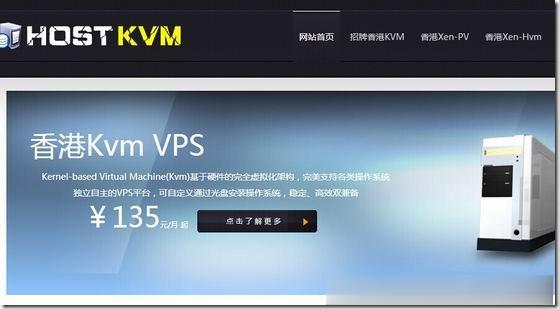
NameCheap黑色星期五和网络礼拜一
如果我们较早关注NameCheap商家的朋友应该记得前几年商家黑色星期五和网络星期一的时候大促采用的闪购活动,每一个小时轮番变化一次促销活动而且限量的。那时候会导致拥挤官网打不开迟缓的问题。从去年开始,包括今年,NameCheap商家比较直接的告诉你黑色星期五和网络星期一为期6天的活动。没有给你限量的活动,只有限时六天,这个是到11月29日。如果我们有需要新注册、转入域名的可以参加,优惠力度还是比...
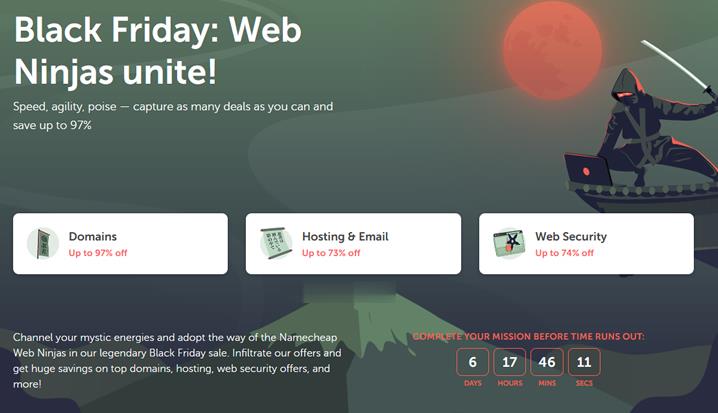
菠萝云:带宽广州移动大带宽云广州云:广州移动8折优惠,月付39元
菠萝云国人商家,今天分享一下菠萝云的广州移动机房的套餐,广州移动机房分为NAT套餐和VDS套餐,NAT就是只给端口,共享IP,VDS有自己的独立IP,可做站,商家给的带宽起步为200M,最高给到800M,目前有一个8折的优惠,另外VDS有一个下单立减100元的活动,有需要的朋友可以看看。菠萝云优惠套餐:广州移动NAT套餐,开放100个TCP+UDP固定端口,共享IP,8折优惠码:gzydnat-8...
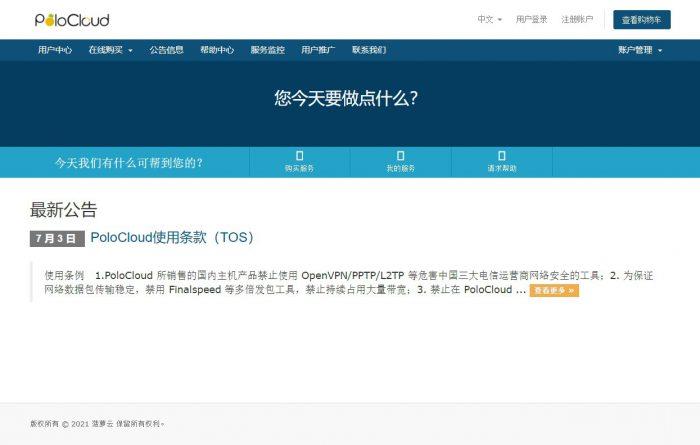
-
海外虚拟主机空间美国虚拟空间哪个好?免备案虚拟空间想买个免备案的虚拟主机,不知道哪里的好点山东虚拟主机济宁梦网科技apache虚拟主机为何apache要配置虚拟主机重庆虚拟主机万网M3型虚拟主机怎么样?速度如何?虚拟主机99idc如何选择虚拟主机的的操作系统以及更换操作系统是注意事项广西虚拟主机南宁有实力的网络公司推荐下?买域名购买域名去哪个平台比较有优势备案域名购买什么是已备案域名?那里 有已备案域名域名服务器DNS服务器是什么东西?